axure是一款功能强大的快速原型设计工具,广泛应用于交互设计领域,能够帮助设计师高效构建各类动态原型。接下来将逐步讲解如何使用axure打造一个完整的tab模型。
一、新建项目文件
启动axure后,进入“文件”菜单,选择“新建”选项,设置合适的画布尺寸,例如常用的“960px”宽度,确认后点击“创建”,即可进入主设计界面。
二、插入tab控件
在左侧的“元件库”面板中,展开“菜单和导航”分类,找到“tab”元件并将其拖拽至画布区域。此时页面上会显示一个默认样式的tab组件。
三、自定义tab外观
选中已添加的tab元件,在右侧的“属性”区域中可进行样式调整。包括更改背景色、字体颜色、字号大小等参数,使其视觉风格与整体设计方案保持一致。
四、配置内容页面
为每个tab标签配置对应的展示内容。在页面管理区域(位于界面下方),右键“k8凯发国际主页”,选择“添加子页面”,重复操作创建多个页面,分别对应各个tab项的内容区域。随后在每个页面中搭建相应的布局与元素。
五、设定交互逻辑
1. 页面切换交互:选中tab组件,打开“交互”面板,设置点击事件。通过添加条件判断,实现点击不同tab时跳转到对应页面的功能,并可选择淡入、滑动等过渡动画,增强交互体验。
2. 状态样式设置:定义tab在“选中”与“未选中”状态下的不同视觉表现,确保用户能明确识别当前所处的标签页。
六、预览并迭代优化
完成所有设置后,点击工具栏的“预览”按钮,系统将在浏览器中打开原型页面。测试tab切换是否顺畅,内容展示是否准确,布局是否合理。根据测试结果对细节进行调整,持续优化原型表现。
通过以上流程,借助axure即可快速搭建出一个结构清晰、交互自然的tab页面模型,为产品设计评审、用户测试等环节提供高质量的原型支持。
以上就是axure如何制作tab页面模型的详细内容,更多请关注非常游戏网【www.vycc.cn】其他相关内容。